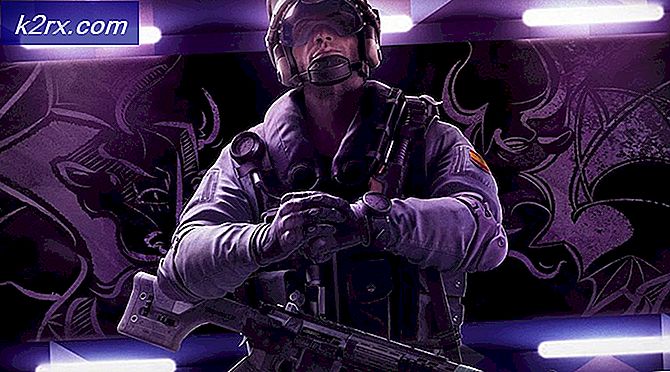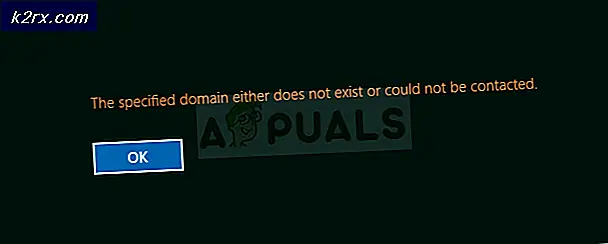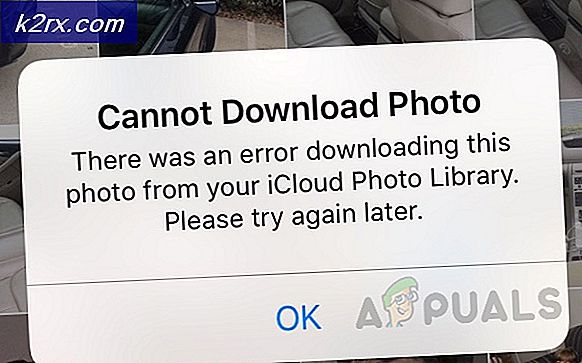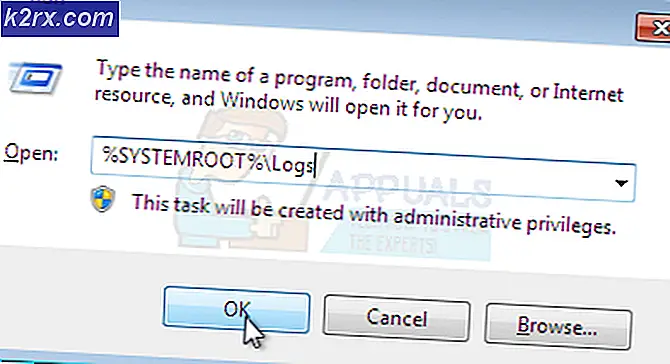Linux'ta Bir Dosya Nasıl Unutulur
Linux, FreeBSD veya diğer Unix uygulamalarıyla çalışırken, genellikle .tar ile biten ve hatta bundan sonra başka uzantılara sahip olabilecek dosyaları görürsünüz. Bazı deneyimli kullanıcılar bile bunları bir komut satırından çıkarmanın basit yolunu bilmiyorlar. Sadece bir komut satırından çalışmakta olan bazı kullanıcılar, çoğu masaüstü ortamında da grafiksel olarak ayıklayabileceklerini bilmiyor olabilirler.
Teknik olarak katran, büyük demir bilgisayarlardaki teyp yedeklerini oluşturmak için orijinal kullanımını yansıtan teyp arşivi anlamına gelir. Birçok kişi onlara tarball olarak başvurur, bu yüzden birisi size bir dosyanın bir tarball gibi dolduğunu söylerse, bu, bahsettikleri arşiv türü.
Yöntem 1: bir komut satırından bir dosya nasıl untar
İlk olarak sizin için en uygun prosedürü kullanarak bir komut istemi açmanız gerekecektir. Linux kullanıcıları Terminal'den terminal arayabilir, Uygulamalar'a tıkladıktan sonra Sistem Araçları'nı seçebilir veya bir terminal penceresini başlatmak için Ctrl, Alt ve T tuşunu basılı tutabilirsiniz. Ayrıca, Ctrl, Alt tuşlarını ve F1'den F6'ya kadar bir tuşa basarak sanal bir terminale de ulaşabilirsiniz. Bu komutlar, hemen hemen tüm diğer modern Unix sistemlerinde de terminal penceresinden çalışmalıdır.
Mevcut dizininizde bir tarball arşivi olduğunu varsayarak, ayıklamak için tar-xvf tarball.tar.gz yazmanız yeterlidir. Adını bilmeniz gerekecek. Örnek vermek gerekirse, Linux için Adobe Flash Player'ın bir tarlasını indirdik. İndirilenler dizinine gitmek için cd ~ / Downloads yazarak başlayın ve bu dosyayı ayıklamak için tar -xvf flash_player_npapi_linux.x86_64.tar.gz yazın. Bu bir ton yazmaya benziyor, ama aslında tek yapmanız gereken tar-xvf fl yazıp sekme tuşuna basmaya başlıyor. Komut istemi gerisini sizin için dolduracaktır.
Bir arşivi açmayı denediğinizde, aşağıdaki gibi bir şey okuyan bir hata mesajı alabilirsiniz:
tar: '-Acdtrux', '–delete' veya '–test-label' seçeneklerinden birini belirtmelisiniz
Daha fazla bilgi için 'tar –help' veya 'tar –usage' seçeneğini deneyin.
Muhtemelen, komut satırı üzerindeki - sembolü ve xvf seçenekleri arasında boşluk bırakın. Bu, katran programının hangi seçenekleri kullandığınızı bilmemesini sağlar, çünkü xvf dosyasının dosya adının bir parçası olduğunu düşünür. Tar-xvf flash_player_npapi_linux.x86_64.tar.gz yazmanız ya da tamamen - out yazmanız ve tar xvf flash_player_npapi_linux.x86_64.tar.gz yazmanız ve enter tuşuna basmanız gerekecektir. Aslında buna ihtiyacın yok - ve rahatça bırakabilirsin.
PRO TIP: Sorun bilgisayarınız veya dizüstü bilgisayar / dizüstü bilgisayar ile yapılmışsa, depoları tarayabilen ve bozuk ve eksik dosyaları değiştirebilen Reimage Plus Yazılımı'nı kullanmayı denemeniz gerekir. Bu, çoğu durumda, sorunun sistem bozulmasından kaynaklandığı yerlerde çalışır. Reimage Plus'ı tıklayarak buraya tıklayarak indirebilirsiniz..tar.bz2 veya .tar.xz ile biten bir dosya görürseniz, yalnızca aynı yordamı izleyin. Hatta .tgz veya .txz gibi kısaltılmış olanları da bulabilirsiniz ve bunları ayıklamak için de aynı prosedürü kullanabilirsiniz. Katran programı, çoğu durumda tar -xvf veya tar xvf'yi ilk kullandığınızdan emin olduğunuz sürece çoğu durumda sıkıştırmanın tam yolunu bilecektir. X, dosyaları ondan ayıklayacağını söyler, v, bunun ne kadar ayrıntılı olduğunu söyler ve ne yaptığını söyler ve nihayet, f, adlandırdığınız dosyaya işaret etmesini söyler.
Yöntem 2: Bir arşivin grafiksel olarak nasıl açıklanacağı
Komut satırı çoğu durumda bir grafik dosya tarayıcısından daha kolaydır, ancak isterseniz Nautilus, Thunar ya da masaüstü ortamınıza entegre edilen diğer büyük dosya tarayıcılarından herhangi birini kullanabilirsiniz. Dosyaları yeni indirdiyseniz ve hemen bakmanız gerekiyorsa dosyaları bu şekilde açmak kolaydır.
Dosya anahtarınızı Süper tuşunu basılı tutarak ve E XX veya Xfce4'teki E tuşlarına basarak açın. Birlikteki Dash'tan veya Kubuntu'daki KDE menüsünden veya diğer önemli KDE tabanlı dağıtımlardan başlatabilirsiniz. Çalıştırdıktan sonra, tar arşivinizin olduğu yere gidin. Arşivi sağ tıklayın veya imleç tuşlarıyla vurgulayın ve Menü tuşuna basın.
Buradan Çıkar'ı seçin ve masaüstünüzdeki ortam arşivdeki arşivin sağındaki dizini otomatik olarak açacaktır.
Extract To .. seçeneğinin seçilmesi, dosyaların nereye yerleştirileceği konusunda bir yer seçmenizi sağlayan yeni bir iletişim kutusu açar. Zaten arşivdeki diğer dosyaları veya alt dizinleri içeriyorsanız bu iyi bir fikirdir, bu da arşivi açtığınızda çıkardığınız şeyi kaybedersiniz!
PRO TIP: Sorun bilgisayarınız veya dizüstü bilgisayar / dizüstü bilgisayar ile yapılmışsa, depoları tarayabilen ve bozuk ve eksik dosyaları değiştirebilen Reimage Plus Yazılımı'nı kullanmayı denemeniz gerekir. Bu, çoğu durumda, sorunun sistem bozulmasından kaynaklandığı yerlerde çalışır. Reimage Plus'ı tıklayarak buraya tıklayarak indirebilirsiniz.